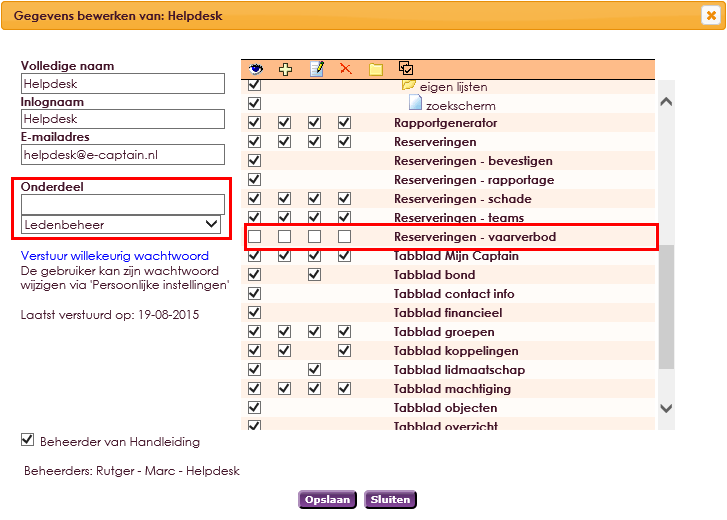- Kies in het hoofdmenu voor Reserveringen.
- Klik in het submenu voor Vaarverbod.

- Met de diverse standen kunt u aangeven hoe het vaarverbod wordt getoond op uw website.
| Verberg |
Wordt het stoplicht niet getoond op de planner. |
|
| Automatisch |
Wordt aan de hand van ingegeven variabelen, de kleur van het stoplicht en de melding weergegeven. |
   |
| Groen |
Staat stoplicht op groen, geen variabelen, standaard melding is mogelijk. |
 |
| Oranje |
Staat stoplicht op oranje, geen variabelen, standaard melding is mogelijk. |
 |
| Rood |
Staat stoplicht op rood, geen variabelen, standaard melding is mogelijk. |
 |
- Het veld Melding, is alleen relevant indien u zelf het stoplicht op groen, oranje of rood zet. Hiermee kunt u een standaard melding naast het stoplicht weergegeven Zo kunt u bij groen toch een waarschuwing voor ijsvorming of zo geven, of dat er in de middag wind gaat opsteken en er dan mogelijk een vaarverbod komt. U kunt dit leeg laten of er iets in zitten als “Er zijn geen waarschuwingen”.

- Kiest u voor de stand Automatisch, dan zult u grens waardes moeten instellen, dit doet u via het beheercentrum. De Melding wordt dan ook gegenereerd via het beheercentrum.
Een verbod op uitvaren (vaarverbod) geldt in het geval de omstandigheden voor roeiers, zeilers en/of materieel potentieel gevaarlijk zijn. Roeiers, zeilers en eventuele begeleiders dienen zich voor uitvaren ervan te vergewissen welke omstandigheden op het water worden verwacht voor de periode waarin zij op het water zijn. De (weers-)omstandigheden waarbij een vaarverbod geldt, kunnen per vereniging verschillend zijn.
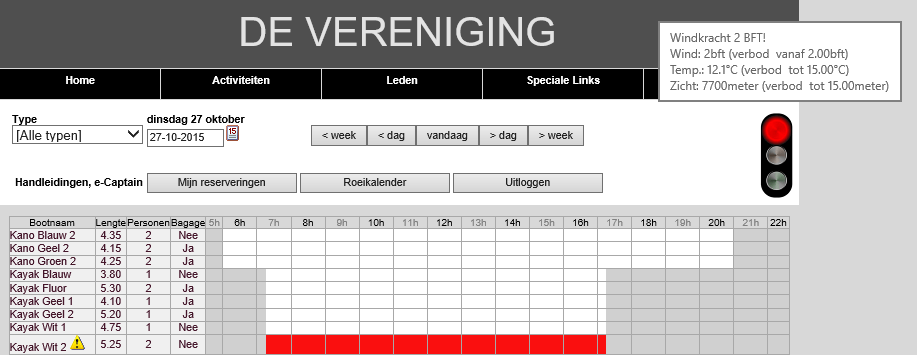
Indien bij het vaarverbod is ingesteld Automatisch dan wordt er aan de hand van onderstaande grenzen bepaald of er een verbod is. Indien er geen verbod is wordt gekeken of er een waarschuwing is.
- Kies in het hoofdmenu voor Beheercentrum.
- Klik op het onderdeel Reserveringen.
- Kies voor het item Vaarverbod.

- Klik op het
 icoon om een nieuwe regel toe te voegen.
icoon om een nieuwe regel toe te voegen.
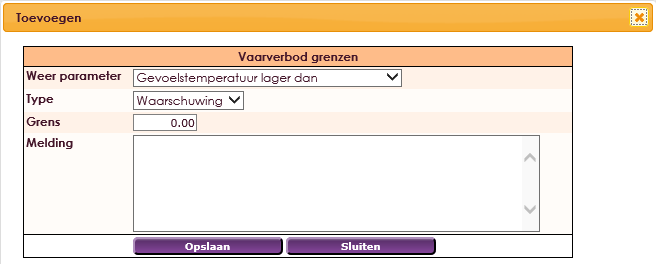
Weer parameter: Hieronder vind u een aantal vooraf ingestelde weersomstandigheden:
- Temperatuur (op 2 meter hoogte) lager dan (graden Celsius)
- Temperatuur (op 10cm hoogte) lager dan (graden Celsius)
- Gevoelstemperatuur lager dan (graden celsius)
- Vanaf windkracht (Bft)
- Vanaf windsnelheid (meter/sec)
- Zichtmeters lager dan (meter)
Sommige parameters zoals zichtmeters worden maar door enkele stations gemeten. U kunt de bron gemakkelijk in de browser bekijken op: http://xml.buienradar.nl Indien er een – staat zal e-Captain eventuele ingestelde parameters op die waarde negeren. De beste manier om te zien of e-Captain alle parameters valideert is door de muis op het stoplicht te zetten. U ziet dan van elke gebruikte parameter de huidige gemeten waarde en wanneer er een verbod/waarschuwing ingaat. Indien e-Captain hier een parameter weglaat betekent dat die momenteel niet door het weerstation gemeten wordt.
- Gevoelstemperatuur: Deze temperatuur krijgt captain niet als meetwaarde binnen maar wordt berekend aan de hand van temperatuur en windsnelheid volgens de JAG/TI methode.Indien de gevoelstemperatuur boven de 10 graden komt is de waarde niet relevant en wordt deze altijd genegeerd en ook niet getoond als muis tekst.
- Zon op/onder: Deze 2 parameters zijn geen gemeten weer parameters maar worden bepaald door het tijdstip waarop in De Bilt de zon op en onder gaat. Het is dezelfde tijd die op het reserveer scherm zichtbaar is bij het zonnetje indien u dit geactiveerd heeft.Hiermee kunt u via het stoplicht ook communiceren of het gezien het daglicht verstandig is nu te gaan roeien. Zet u bij zon op de grens op 0 minuten dan geeft het stoplicht oranje/rood tot zonsopgang. Stelt u dit op 30 dan is het stoplicht oranje/rood tot 30 minuten voor zonsopgang et cetera.
- Zet u bij zon onder de grens op 30 minuten dan geeft het stoplicht oranje/rood vanaf 30 minuten voor zonsondergang. Let op dat u zowel zon op als zon onder als parameter selecteert anders zal het stoplicht om middernacht verspringen. Bij de melding kunt u dan iets invoeren als in verband met daglicht roeien nu niet mogelijk zodat duidelijk is dat er geen verbod is door weersomstandigheden.
- Type: Waarschuwing of verbod. Hiermee geeft u aan of de waarde een waarschuwing moet zijn en het stoplicht op oranje staat. De waarde kan ook een verbod zijn waardoor het stoplicht op rood komt te staan. Het is mogelijk om als vereniging zowel waarschuwingen als verboden te hebben. Als een bepaalde weer parameter aangeeft dat er een waarschuwing is, terwijl er ook een parameter aangeeft dat er een verbod geldt, dan zal het verbod leidend zijn.
Voorbeeld:
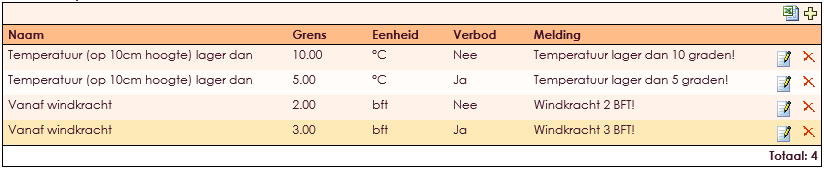
- In het bovenstaande voorbeeld is er een verbod als de temperatuur lager is dan 5 graden en de windkracht hoger is dan 3 Bft. een waarschuwing wordt er afgegeven wanneer de temperatuur lager is dan 10 graden en de windkracht hoger is dan 2 Bft.
- Doordat de windkracht de waarde van 3 Bft raakt, zal het verbod intreden, ook al is de waarde van de temperatuur nog binnen de normen van het verbod.

Om de juiste (weers-)omstandigheden / variabelen voor het vaarverbod voor uw vereniging in te stellen, moet een weerstation worden ingeschakeld.
- Kies in het hoofdmenu voor Beheercentrum.
- Klik op het onderdeel Reserveringen.
- Kies het item Algemene instellingen.

- Selecteer het dichtstbijzijnde weerstation ten opzichte van uw vereniging.
- Als de vereniging tussen twee weerstations ligt, is het mogelijk meerdere weerstations te selecteren en dan zal e-Captain de gemiddelde van de verschillende waardes nemen.
Het stoplicht zal getoond worden in de planner van de reserveringen module. Indien uw website via e-Captain beheerd wordt kunt u het stoplicht ook tonen op pagina’s die in websitebeheer staan. Hiervoor plaatst u de variabele op de gewenste plaats. e-Captain zal dan een ![]() tag met het stoplicht en als titel de melding invoegen in de plaats van de variabele.
tag met het stoplicht en als titel de melding invoegen in de plaats van de variabele.
Als u al werkt met de module Reserveringen, zal de vaarverbod uitbreiding standaard uitstaan in e-Captain. Voor deze uitbreiding dient u zelf de rechten uit te geven voor uzelf en andere gebruikers van e-Captain. Hoe u rechten toekent aan gebruikers van e-Captain leest u in dit document.
- Kies in het hoofdmenu voor Home.
- Klik in het submenu op Rechten en gebruikers.
- Selecteer de juiste gebruiker en klik op de knop Bewerken.
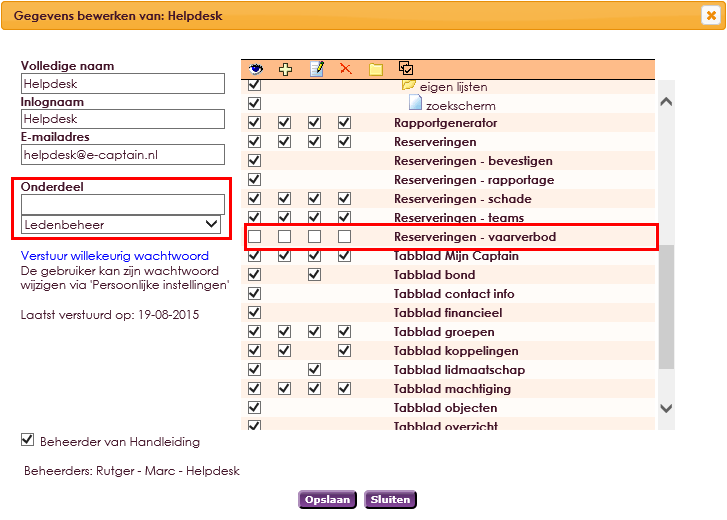
- Ga naar het uitklapscherm Onderdeel en kies het onderdeel Ledenbeheer.
- Zet de rechten aan voor Reserveringen – vaarverbod.
- Klik op de knop Opslaan om de wijzigingen door te voeren.


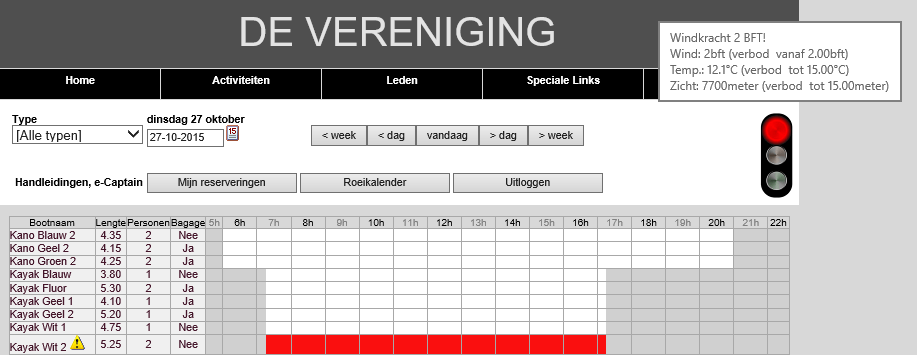

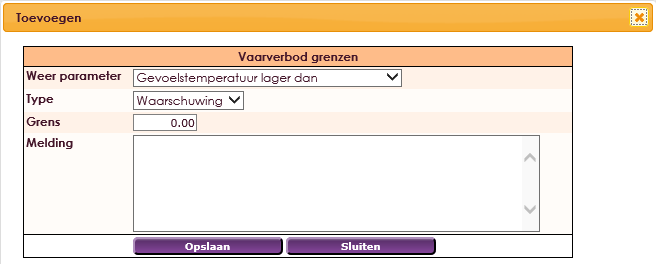
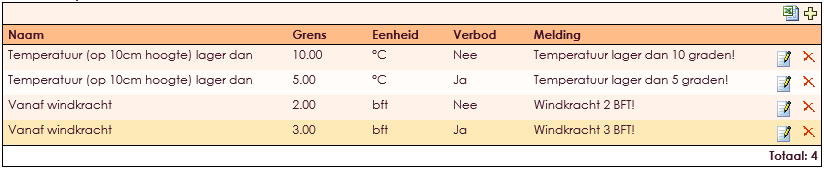


tag met het stoplicht en als titel de melding invoegen in de plaats van de variabele.